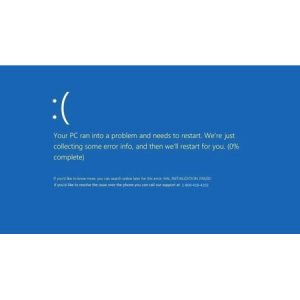Pasos para solucionar el error
Última revisión: 29 febrero, 2024
1. Reinicia tu PC:
Un simple reinicio puede solucionar muchos problemas temporales que pueden causar la pantalla negra con cursor.
2. Actualiza los controladores de la tarjeta gráfica:
- Los controladores desactualizados o dañados pueden causar problemas con la visualización.
- Accede al Administrador de dispositivos.
- Expande la sección Adaptadores de pantalla.
- Haz clic derecho en tu tarjeta gráfica y selecciona Actualizar controlador.
- Selecciona Buscar automáticamente software de controlador actualizado.
- Sigue las instrucciones en pantalla para instalar la actualización.
3. Inicia en modo seguro:
- El modo seguro te permite iniciar Windows con un conjunto mínimo de controladores y servicios.
- Inicia tu PC en modo seguro.
- Si la pantalla negra no aparece en modo seguro, es probable que sea causada por un software de terceros.
- Desinstala el software que causa el problema e intenta nuevamente.
4. Restablece el sistema a un punto anterior:
- Si el error comenzó después de instalar una nueva actualización o software, puedes restaurar tu PC a un punto anterior en el tiempo.
- Accede a Inicio > Configuración > Actualización y seguridad > Recuperación.
- En Restablecer este PC, selecciona Comenzar.
- Selecciona Conservar mis archivos.
- Sigue las instrucciones en pantalla para restaurar tu PC.
5. Reinstala Windows:
- Si las soluciones anteriores no funcionan, puedes reinstalar Windows.
- Importante: Reinstalar Windows eliminará todos tus archivos y programas. Asegúrate de tener una copia de seguridad de tus datos antes de continuar.
- Puedes descargar la herramienta de creación de medios de Windows desde el sitio web de Microsoft: https://www.microsoft.com/es-es/software-download/windows10
- Crea una unidad USB de instalación de Windows.
- Inicia tu PC desde la unidad USB de instalación.
- Sigue las instrucciones en pantalla para instalar Windows.
Causas del error «Pantalla negra con cursor»:
- Controladores de la tarjeta gráfica desactualizados o dañados.
- Software de terceros incompatible.
- Archivos de sistema dañados.
- Fallo del hardware.
Consejos:
- Antes de realizar cualquier cambio en tu sistema, asegúrate de crear una copia de seguridad de tus datos.
- Si el error persiste después de probar las soluciones anteriores, contacta con el soporte técnico de Microsoft para obtener ayuda personalizada.